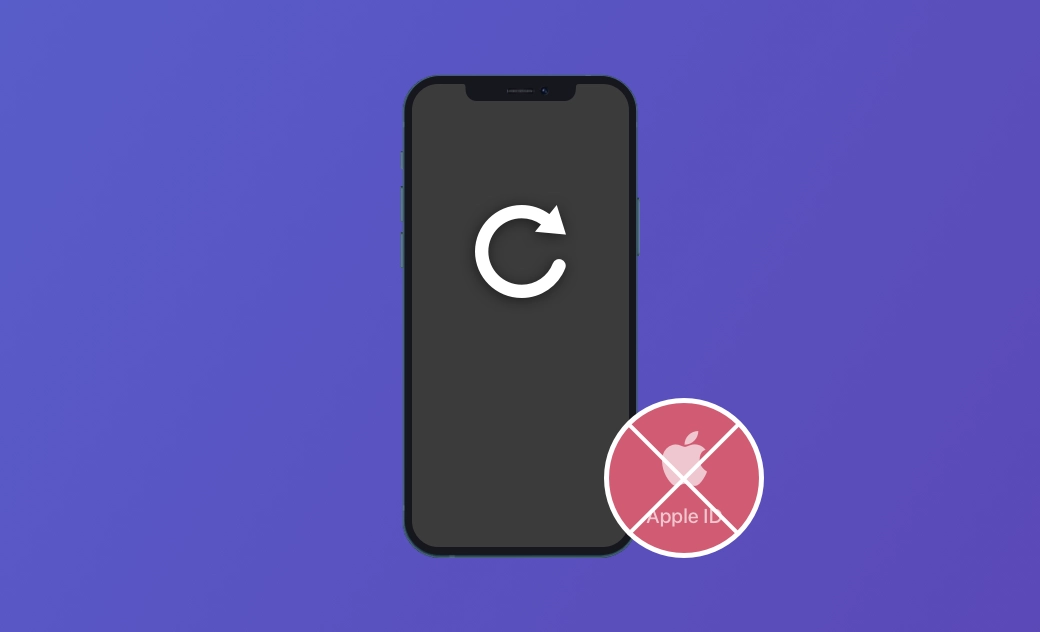Apple IDなしでiPhoneを工場出荷状態に戻す方法 【2025】
iPhoneから安全に情報を消去し、デバイスを工場出荷状態に戻す場合、Apple IDのパスコードを入力するよう求められます。仮に、登録したApple IDの認証情報がない場合は、どうすれば良いのでしょうか。その答えがここにあります。
中古のiPhoneを売り払いたい場合や、難しい問題のトラブルシューティングをしたい場合においても、最後の防衛策はデバイスを工場出荷状態にリセットすることです。仮に、Apple IDのパスコードを忘れてしまった場合、こちらの記事を参考にして頂ければ解決策を見つけることができます。
iPhoneの工場出荷状態へのリセットは何を意味するのか?
iPhoneを工場出荷状態にリセットすることは、iPhoneハードリセットまたはマスターリセットとも呼ばれ、デバイスに保存されているすべての情報を消去することにより、元のシステム状態にiOSソフトウェアを復元することを意味します。ボタン入力の組み合わせで、元のメーカーの設定にデバイスを復元し、工場出荷状態の設定にiPhoneをリセットすることができます。これは、iPhone上のすべてのデータとコンテンツを一掃するための最も完全かつ効率的な方法です。
関連記事:Apple ID障害が発生した場合のよくある質問とその解決策
BuhoUnlockerを使用してiPhoneを工場出荷状態に戻す
iTunesまたはiCloudを使用して、Apple IDなしでiPhoneを工場出荷状態にリセットするには、「検索」オプションがオフになっていることが必要です。そうでない場合、この作業を処理するために強力なApple ID Removerプログラムが必要です。BuhoUnlockerは、iCloudのアクティベーションロックがかかっていてもiPhoneを工場出荷状態に戻すことができる最高のプログラムです。
その方法をご紹介します。
BuhoUnlockerをダウンロードし、パソコンにインストールします。
- 起動し、「画面ロックを解除」または「スクリーンタイムパスコードを解除」を選択し、「開始」をクリックします。
- USBケーブルでiPhoneをパソコンに接続し、iPhoneをリカバリーモードにします。
- iPhoneの最新ファームウェアをダウンロードし、「ロック解除を開始」をクリックし、ロック解除が完了するのを待ちます。
- 端末が再起動したら、セットアップを行います。
iTunesを使用してiPhoneを工場出荷状態に戻す
iOS 15以降では、設定アプリからiPhoneを消去/工場出荷状態にリセットすることができます。その手順は次の通りです。「設定⇒一般⇒iPhoneを転送またはリセット⇒すべてのコンテンツと設定を消去」に進みます。iPhoneを工場出荷状態に戻すには、続行する前にApple IDからサインアウトする必要があり、Apple IDのパスコードを入力するよう要求されます。
iPhoneの設定で「iPhoneを探す」が有効になっている場合、iCloudのアクティベーションロックを回避するためにApple IDのパスコードを入力する必要があります。デバイスで「iPhone を探す」が無効になっている場合は、以下の手順で「Finder/iTunes」を使用してApple IDのパスコードなしで、iPhoneを工場出荷状態にリセットする方法を確認できます。
- 以下で示されているボタンを使い、iPhoneの電源を切ります。
iPhone 8/8 Plusとそれ以降のモデルをシャットダウンする場合⇒「サイドボタン」と「ボリュームを下げるボタン」を電源オフスライダーが表示されるまで押し続けます。
iPhone 7/7 Plus、iPhone 6/6s Plusをシャットダウンする場合⇒電源オフのスライダーが表示されるまで「サイドボタン」を押し続けます。
iPhone SE(第1世代)およびそれ以前の全てのモデルをシャットダウンする場合⇒電源オフのスライダーが表示されるまで「トップボタン」を押し続けます。
電源オフのスライダーが表示されたら、スライダーを左から右にドラッグして、iPhoneの電源を切ります。
- iPhoneをリカバリーモードにするために、iPhoneのモデルごとに正確なボタン/ボタンの組み合わせを使用します。
- iPhone 8/8 Plus およびすべての新しいモデル (iPhone 13/12/11/Xs/Xr/X) では、サイドボタンを使用します。
- iPhone 7とiPhone 7 Plusの場合は、ボリュームを下げるボタンを使用します。
- iPhone SE(第1世代)、iPhone 6s、iPhone 5/5s/5c/4s/4以前のモデルは、ホームボタンを使用します。
次に、右のボタンを強く押し続けて、すぐにiPhoneをパソコンに接続します。iPhoneにリカバリーモードの画面(パソコンのアイコンとUSBケーブルが見える)が表示されるまで、ボタンを離さないでください。
Mac (macOS)のFinderアプリ、またはWindows PCコンピュータのiTunesアプリを開きます。iTunes/Finderの左サイドバーで、iPhoneのアイコンを見つけることができます。「iPhoneの復元」を使い、Apple IDのパスコードなしでiPhoneを工場出荷状態に戻すことができます。
iPhoneが最新バージョンのiOSソフトウェアを実行していない場合は、「復元とアップデート」をクリックします。そして、画面上の指示に従い、このプロセスを完了することができます。iPhoneの復元を完了した後、iPhoneをコンピュータから切断し、iPhoneを新しいものとして設定し、使用することができます。
最後に
以上の方法で、Apple IDのパスコードなしでもiPhoneを工場出荷状態にリセットすることが出来たでしょうか。もし、何か質問があれば、お気軽にお問い合わせください。最後に、BuhoUnlockerをダウンロードして、iPhoneのパスコード問題を解決することもぜひお試しください。
役立つ記事がもっとあります:
10年以上に渡ってWebサイト制作やMac / iOS向けのアプリケーションを開発してきた経験を持ち、その経験を活かしてiPhoneおよびMacに関する設定方法やトラブルシューティング、活用事例などの様々な記事を執筆。一般ユーザーにも分かりやすい言葉で書かれたそれらの記事は、多くの読者から好評を得ており、その読者数は現在では数百万人に達する。